Giữ kiểm soát phiên bản hoàn hảo với Tóm tắt
Kiểm soát phiên bản ban đầu là nhằm vào các nhà phát triển làm việc với mã, như một cách để nhiều nhà phát triển hoạt động trên cùng một cơ sở codebase cùng một lúc với khả năng quay trở lại các phiên bản trước nếu cần. Điều đó có nghĩa là nhiều phiên bản mã Codebase (trước đó và hiện tại) không nằm rải rác xung quanh các hệ thống máy tính của các nhà phát triển khác nhau mà không có trách nhiệm và không rõ ràng về những người đang làm việc về những gì.
Và bây giờ, trừu tượng đã mang lại chức năng này cho các nhà thiết kế bằng cách sử dụng bản phác thảo. Nhưng, nếu kiểm soát phiên bản đã được thực hành phổ biến trong nhiều năm, tại sao các nhà thiết kế chỉ được truy cập vào nó bây giờ?
Các nhà thiết kế đã trốn tránh kiểm soát phiên bản vì một số lý do. Đầu tiên, điều khiển phiên bản thường yêu cầu bạn tìm hiểu cách sử dụng git và vận hành nó bằng dòng lệnh (Windows) hoặc thiết bị đầu cuối (MacOS) và vì các nhà thiết kế có xu hướng ủng hộ việc sử dụng GUI (giao diện người dùng đồ họa), điều khiển phiên bản vẫn có khả năng thuận lợi với chủ yếu là các nhà phát triển.
Tóm tắt giải quyết những vấn đề này cho các nhà thiết kế. Vì vậy, nói lời tạm biệt với design.sketch, design2.sketch, .designfinal.sketch và designfinalfinal.sketch và nói xin chào để trừu tượng thay thế.
01. Tạo một tổ chức
Điều đầu tiên bạn sẽ muốn làm là tạo một tổ chức, điều này thiết lập sự phân chia rõ ràng giữa công việc mà bạn thực hiện trong các đội khác nhau mà bạn đang tham gia. Nhấp vào tên người dùng của bạn trong khu vực trên cùng của cửa sổ ứng dụng máy tính để bàn , sau đó chọn tùy chọn '+ tạo tổ chức mới'. Nhấp vào Tạo nhóm khi bạn hoàn tất và sau đó chuyển về ứng dụng Desktop để chúng tôi có thể mời nhóm của chúng tôi.
02. Mời thành viên
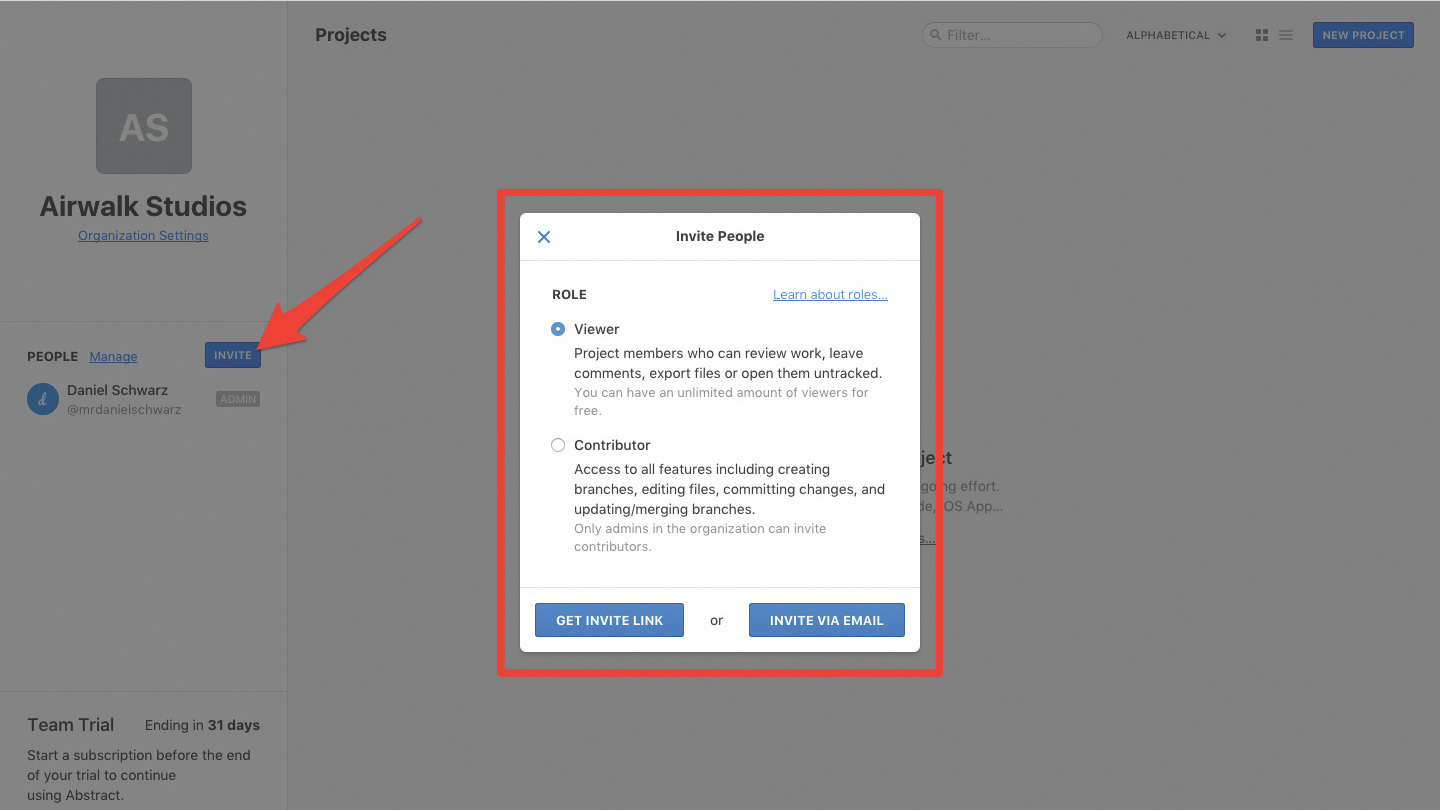
Hoàn nguyên về danh sách thả xuống tên người dùng và chuyển sang tổ chức mà chúng tôi đã tạo (lối tắt: CMD + 2). Sau đó, từ thanh bên ở phía bên trái, nhấp vào nút Mời.
Đầu tiên, quyết định loại quyền nào mà người dùng được mời sẽ có. Người xem sẽ có thể xem xét các thiết kế, để lại nhận xét và xuất các tệp không được chấp nhận, trong khi những người đóng góp cũng có thể tạo các nhánh, cam kết thay đổi và chỉnh sửa tệp. Chỉ quản trị viên của tổ chức (đó là bạn) có thể mời những người đóng góp.
03. Tạo một dự án
Các dự án là những thứ khác nhau mà tổ chức của bạn đang hoạt động, chẳng hạn như trang web của khách hàng hoặc ứng dụng iOS của khách hàng khác. Nhấp vào nút Dự án mới ở góc trên bên phải. Đặt tên cho nó, một mô tả, một màu sắc để xác định nó bởi (có thể là mã hex chính từ chính thiết kế).
04. Nhập tệp phác thảo
Các dự án được bắt đầu khi bạn nhấp vào thẻ và chọn Nhập tệp phác thảo hoặc tạo tệp phác thảo. Các tập tin phác thảo được tạo trong trừu tượng có thể được xuất ra khỏi trừu tượng sau.
Để theo dõi và phiên bản các tệp .sketch của bạn, trước tiên bạn phải mở tệp qua Tóm tắt. Để tránh bất kỳ sự nhầm lẫn nào khi bạn đang làm việc với các tệp phác thảo nhập khẩu, chúng tôi khuyên bạn nên di chuyển bản gốc đến một nơi nào đó mà bạn sẽ không vô tình mở nó và bắt đầu chỉnh sửa mà không cần suy nghĩ. Các tệp phác thảo được tạo trong Tóm tắt được tự động được phiên bản.
05. Tạo một chi nhánh
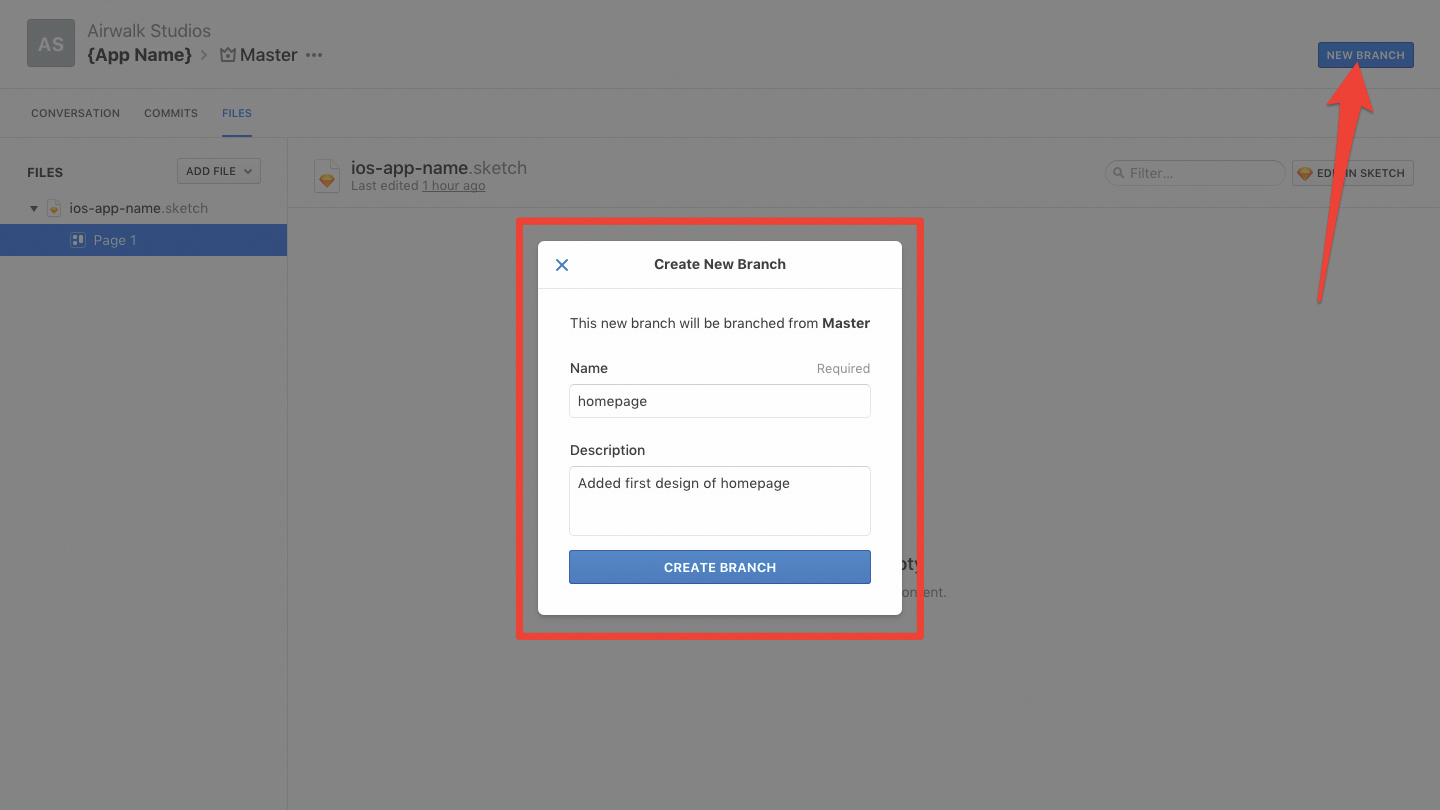
Trước khi chúng ta có thể bắt đầu thiết kế, chúng ta phải tạo một chi nhánh trước. Một nhánh kéo dài từ bậc thầy và đại diện cho phiên bản của bạn mà bạn sẽ làm việc. Nhấp vào nút Chi nhánh mới ở góc trên bên phải hoặc, thay vào đó, nhấp vào Chỉnh sửa trong Phác thảo, nơi bạn sẽ được yêu cầu tạo một nhánh mới (bạn không bao giờ nên thực hiện các thay đổi chưa được xem xét cho Master).
Điều đầu tiên là đầu tiên, viết tên và mô tả cho chi nhánh. Các chi nhánh được mở để thử nghiệm, vì vậy bạn sẽ tạo một nhánh mới mỗi lần bạn làm việc trên một cái gì đó mới và chúng sẽ được đặt tên là một cái gì đó giống như 'thiết kế lại đăng nhập' hoặc 'liên kết xã hội'. Điều này cho phép những người khác biết những gì đang được làm việc và giảm thiểu rủi ro có hai phiên bản mâu thuẫn của thiết kế sau này.
Khi bạn đã thêm một tên chi nhánh và mô tả, tệp sẽ mở trong bản phác thảo, nơi chúng ta có thể làm việc trên nó.
06. Cam kết thay đổi của bạn
Khi bạn đã sẵn sàng để nói "Tôi đã hoàn thành ngay bây giờ", hãy nhấn Xem trước & Amp; Nút cam kết xuất hiện trong thanh công cụ Tóm tắt trong Phác thảo, nơi bạn sẽ được chuyển trở lại Tóm tắt tự động.
Cung cấp cho dự án một tiêu đề và mô tả Giải thích những gì bạn đã thực hiện trong nhánh này, sau đó nhấp vào nút Thay đổi cam kết.
07. Pha bình luận và đánh giá
Tiếp theo nhấp vào hộp không có trạng thái nào ở góc trên bên trái và thay đổi lựa chọn để mở phản hồi nếu bạn cần một số hướng hoặc sẵn sàng để xem xét nếu bạn nghĩ rằng chi nhánh này đã sẵn sàng để được hợp nhất vào Master (tức là bạn nghĩ gì Bạn có ý định làm trong chi nhánh này đã được vinh danh). Những người đóng góp và người xem sau đó có thể thấy trong bảng điều khiển chính của Tóm tắt rằng chi nhánh này cần xem xét và có thể nhanh chóng thêm nhận xét của riêng họ.
08. Chia sẻ phản hồi
Thêm nhận xét bằng cách nhấp vào chi nhánh từ bảng điều khiển, chọn trang có liên quan (như được định nghĩa trong Sketch) và viết một bình luận trong thanh bên bình luận ở phía bên phải. Để đưa ra nhận xét về một khía cạnh cụ thể của thiết kế, hãy nhấp vào biểu tượng chú thích (phím tắt: a) Ở dưới cùng của thanh bên bình luận và kéo-Chọn một khu vực trên thiết kế. Sau đó, gõ bình luận của bạn và đánh trở lại. Nếu bạn đang nói chuyện trực tiếp với ai đó, hãy đảm bảo @mention họ và họ sẽ nhận được thông báo về nó.
Ngoài ra, hãy chắc chắn kiểm tra thanh bên lịch sử ở phía bên trái, để xem (trực quan) chính xác những gì đã thay đổi.
09. Hợp nhất thành Master
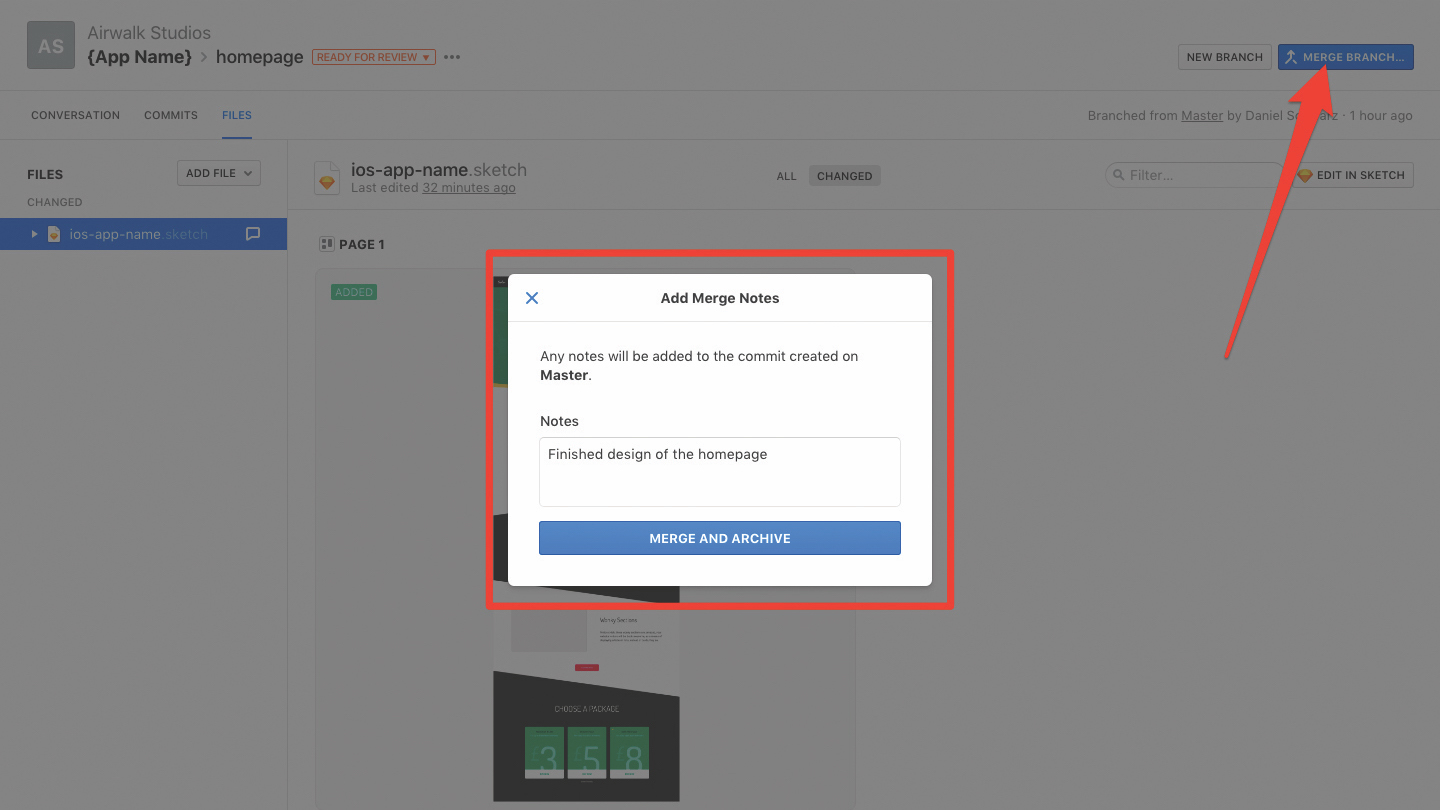
Nhấp vào Hợp nhất nhánh ở góc trên bên phải của giao diện. Bây giờ chúng tôi đã triển khai những thay đổi này cho chủ. Các nhà thiết kế khác, nếu họ tạo ra một nhánh mới từ bậc thầy được gọi, hãy nói, 'điều chỉnh lại điều hướng', bây giờ họ sẽ có quyền truy cập vào những thay đổi bạn đã thực hiện và có thể xây dựng dựa trên nó. Master chỉ nên chứa những thay đổi mà bạn rất vui khi để các nhà thiết kế khác sử dụng và xây dựng. Chi nhánh cũ của chúng tôi không còn tồn tại.
10. Đừng đổ mồ hôi sai lầm
Nếu bạn cần quay lại phiên bản trước đó, hãy điều hướng đến Master - hoặc thậm chí là một cam kết trước đó của một nhánh, nếu bạn chưa hợp nhất - hãy nhấp vào tab CAMPITS, duyệt qua lịch sử và sau đó nhấn vào cam kết khôi phục biểu tượng. Bạn có thể trở lại các phiên bản cũ hơn của chủ và các phiên bản cành cũ hơn miễn là chúng chưa được hợp nhất.
Bài viết này ban đầu được xuất bản trong số 288 của NET, tạp chí bán chạy nhất thế giới cho các nhà thiết kế và nhà phát triển web. MUA VẤN ĐỀ 298. hoặc là Đăng ký mạng lưới .
Bạn muốn tìm hiểu thêm về việc quản lý kiến trúc thông tin của bạn?

Các doanh nghiệp đang dành nhiều thời gian và tiền bạc cho kỹ thuật số hơn bao giờ hết và dường như ít thời gian hơn để phát triển thông tin liên lạc rõ ràng trong ngôn ngữ họ sử dụng và các cấu trúc mà họ tạo ra. Các nhà thiết kế gặp những thách thức với việc sáp nhập các ngôn ngữ và cấu trúc này, thường từ nhiều tổ chức và trên nhiều kênh.
Trong cuộc nói chuyện của cô ấy tại Tạo New York từ ngày 25-27 tháng 4 năm 2018 , Abby Covert, Kiến trúc sư thông tin tại Etsy, sẽ chỉ cho bạn một số cách để tiếp cận những thách thức này và giới thiệu cho bạn các công cụ và khái niệm sẽ củng cố kiến trúc thông tin của bạn.
Tạo New York diễn ra từ ngày 25-27 tháng 4 năm 2018. Nhận vé của bạn bây giờ .
Những bài viết liên quan:
- Bắt đầu với điều khiển phiên bản git
- Hợp lý hóa quy trình làm việc git của bạn với tháp
- Kiểm soát phiên bản chính với git
Cách - Các bài báo phổ biến nhất
Cách làm sạch cọ vẽ: Hướng dẫn dứt khoát
Cách Sep 13, 2025[số 8] (Tín dụng hình ảnh: Sonny Flanaghan) Học cách làm sạch cọ sơn đúng cách là một kỹ năn..
Khám phá trực quan dữ liệu với p5.js
Cách Sep 13, 2025[số 8] (Tín dụng hình ảnh: Tạp chí Net) P5.js là triển khai JavaScript gần đây nhất của chế bi..
Cách mô hình hóa nghệ thuật khái niệm trong rạp chiếu phim 4D
Cách Sep 13, 2025[số 8] Vài năm trước, giám đốc nghệ thuật của các trò chơi Lucid yêu cầu tôi giúp họ thiết kế 10 ch..
Cải thiện kỹ năng nghệ thuật của bạn trong Photoshop
Cách Sep 13, 2025[số 8] Đối với hội thảo này, tôi muốn chỉ cho bạn một cách thực sự thú vị để phác họa các nhâ..
Cách thêm video vào PDF tương tác
Cách Sep 13, 2025Một bức tranh đáng giá ngàn lời nói, và một video đáng giá một triệu. Video có thể truyền tải thêm thông tin nhanh hơn bản in hoặc hình ảnh tĩnh. Nó c�..
Tạo bảng điều khiển đáp ứng với Figma
Cách Sep 13, 2025Figma là một công cụ đồ họa cho các nhà thiết kế UI. Nó có một giao diện đơn giản và cho phép bạn hợp tác làm việc với đồng đội của mình. Nếu..
Làm sắc nét kỹ năng vẽ tranh tĩnh lặng của bạn
Cách Sep 13, 2025Không có gì tôi thích tốt hơn là ngoài trời vẽ thế giới xung quanh tôi, nhưng đó chắc chắn là một cuộc đấu tranh đối với tôi khi lần đầu tiên tô..
Cách sử dụng Nhiếp ảnh chứng khoán sáng tạo trong công việc thiết kế của bạn
Cách Sep 13, 2025[số 8] Thay vì là phương sách cuối cùng, hình ảnh chứng khoán có thể và nên tạo thành một phần thiết..
Thể loại
- AI & Machine Learning
- Airpods
- Amazon
- Amazon Alexa & Amazon Echo
- Amazon Alexa & Amazon Echo
- Amazon Fire TV
- Video Prime Của Amazon
- Android
- Điện Thoại & Máy Tính Bảng Android
- Điện Thoại & Máy Tính Bảng Android
- TV Android
- Apple
- Apple App Store
- Homekit & Homepod Apple
- Táo Nhạc
- Apple TV
- Apple Watch
- Ứng Dụng & Ứng Dụng Web
- Ứng Dụng & Ứng Dụng Web
- Âm Thanh
- Chromebook & Chrome OS
- Chromebook & Chrome OS
- Chromecast
- Cloud & Internet
- Đám Mây & Internet
- Đám Mây Và Internet
- Phần Cứng Máy Tính
- Lịch Sử Máy Tính
- Cắt Dây & Truyền Phát
- Cắt Dây Và Phát Trực Tuyến
- Discord
- Disney +
- DIY
- Xe điện
- EREADERS
- Những điều Cần Thiết
- Người Giải Thích
- Chơi Game
- Chung
- Gmail
- Google Assistant & Google Nest
- Google Assistant & Google Nest
- Google Chrome
- Google Docs
- Google Drive
- Google Maps
- Google Play Store
- Google Tấm
- Google Slide
- Google TV
- Phần Cứng
- HBO Max
- Cách
- Hulu
- Tiếng Lóng Internet & Viết Tắt
- IPhone Và IPad
- Kindle
- Linux
- Mac
- Bảo Trì Và Tối ưu Hóa
- Microsoft Edge
- Microsoft Excel
- Microsoft Office
- Microsoft Outlook
- Microsoft PowerPoint
- Các đội Microsoft
- Microsoft Word
- Mozilla Firefox
- Netflix
- Nintendo Switch
- Paramount +
- Chơi Game PC
- Peacock
- Nhiếp ảnh
- Photoshop
- Playstation
- Quyền Riêng Tư & Bảo Mật
- Quyền Riêng Tư & Bảo Mật
- Quyền Riêng Tư Và Bảo Mật
- Roundup Sản Phẩm
- Lập Trình
- Raspberry Pi
- Roku
- Safari
- Samsung Điện Thoại & Máy Tính Bảng
- Điện Thoại & Máy Tính Bảng Samsung
- Slack
- Nhà Thông Minh
- Snapchat
- Phương Tiện Truyền Thông Xã Hội
- Không Gian
- Spotify
- Tinder
- Xử Lý Sự Cố
- TV
- Trò Chơi Video
- Thực Tế ảo
- VPN
- Trình Duyệt Web
- WiFi & Bộ định Tuyến
- WiFi & Bộ định Tuyến
- Windows
- Windows 10
- Windows 11
- Windows 7
- Xbox
- TV YouTube & YouTube
- YouTube & YouTube TV
- Thu Phóng
- Người Giải Thích







